نصب قالب وردپرس
روش های نصب قالب وردپرس کار زیاد سختی نیست .هزاران قالب وردپرس (هم رایگان و هم پولی) موجود است. به عنوان یک مبتدی، ممکن است بخواهید چند مورد از آنها را در سایت خود امتحان کنید تا زمانی که مورد مناسب را پیدا کنید. آموزش، دستورالعملهای گام به گام دقیقی را در مورد نحوه نصب قالب وردپرس به اشتراک میگذاریم. ما سه روش مختلف برای نصب قالب وردپرس را پوشش خواهیم داد، بنابراین شما می توانید بهترین روش را انتخاب کنید.
برای رفتن به بخش مورد نیاز خود کافی است روند پیوندهای زیر طی کنید
1.یک تم را با استفاده از جستجوی تم مدیریت وردپرس نصب کنید
2.با استفاده از روش آپلود از مدیریت وردپرس، یک تم را نصب کنید
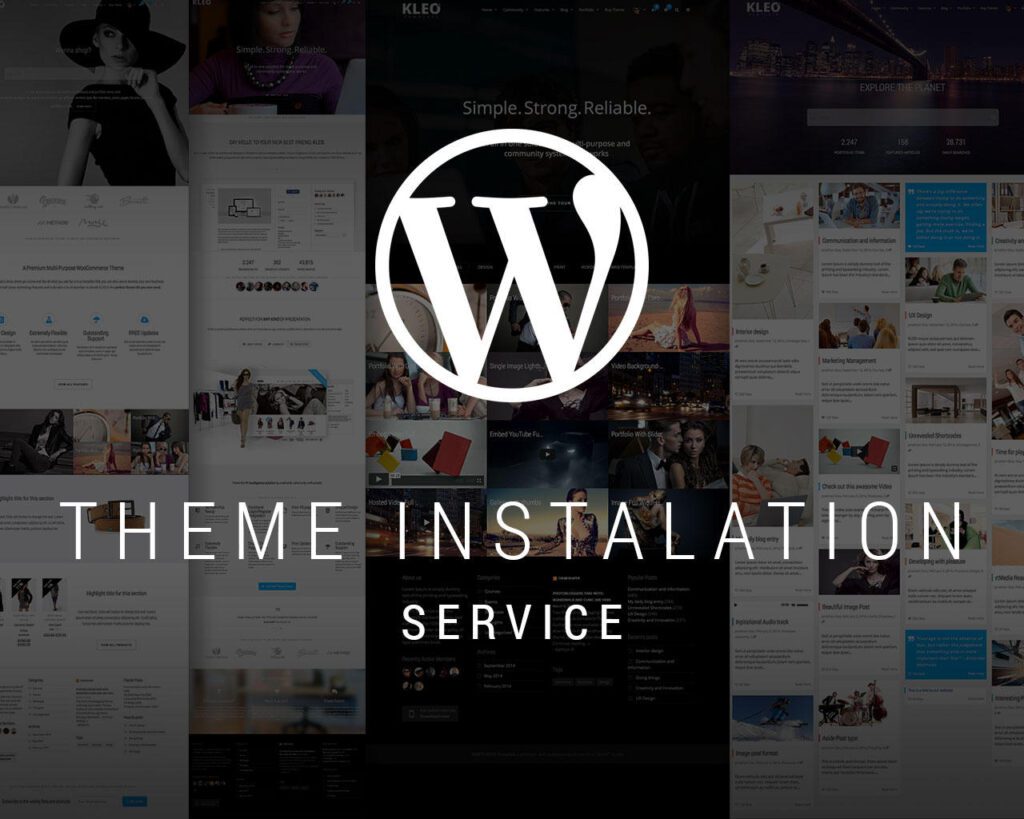
نصب قالب وردپرس با استفاده از FTP:
1.یک تم را با استفاده از جستجوی تم مدیریت وردپرس نصب کنید
اگر به دنبال نصب یک تم رایگان وردپرس از دایرکتوری مضامین WordPress.org هستید، می توانید این دایرکتوری را از داخل داشبورد وردپرس خود کاوش کنید. برای مرور فهرست، وارد قسمت مدیریت وردپرس خود شوید. سپس به صفحه Appearance Themes رفته و روی دکمه Add New کلیک کنید. یک تم جدید به نوار ابزار وردپرس اضافه کنید و جستجو کنید با کلیک بر روی “Feature Filter” به شما امکان می دهد تم ها را بر اساس ویژگی های مختلف مرتب کنید. می توانید تم ها را بر اساس موضوع، ویژگی های خاص و طرح بندی مرتب کنید. نتایج تم وردپرس را بر اساس ویژگی فیلتر کنید بر اساس جستجوی خود، فهرستی از موضوعاتی را خواهید دید که با معیارهای شما مطابقت دارند. وقتی قالب شما آماده شد، وردپرس یک پیام موفقیت آمیز نشان می دهد. برای شروع استفاده از این تم در وب سایت وردپرسی خود، روی دکمه فعال سازی کلیک کنید. اکنون قالب وردپرس خود را با موفقیت نصب و فعال کرده اید. اگر از سایت خود بازدید می کنید، اکنون از این موضوع جدید استفاده می کند. برخی از تم ها تنظیمات اضافی دارند که ممکن است نیاز به پیکربندی داشته باشید. به عنوان مثال، موضوع شما ممکن است از شما بخواهد که برخی از افزونه های وردپرس را نصب کنید، داده های نمایشی را دانلود کنید یا تنظیمات آن را بررسی کنید. می توانید دستورالعمل های روی صفحه را دنبال کنید.
2.با استفاده از روش آپلود از مدیریت وردپرس، یک تم را نصب کنید
اولین روش فقط به شما امکان می دهد تم های رایگانی را که در فهرست قالب WordPress.org در دسترس هستند نصب کنید. اگر بخواهید یک پوسته وردپرس ممتاز از شرکت هایی مانند StudioPress، Elegant Themes یا Themify نصب کنید، چه؟ یا اگر بخواهید یک تم سفارشی نصب کنید چه؟ خوب، در این مورد، باید تم را با آپلود آن در حساب وردپرس خود نصب کنید. با دانلود فایل زیپ. موضوعی که از یک بازار یا یک فروشگاه تم تجاری خریداری کرده اید، شروع کنید. در مرحله بعد،به صفحه Appearance Themes در قسمت مدیریت وردپرس خود بروید و روی دکمه افزودن جدید در بالا کلیک کنید.

اضافه کردن یک تم جدید وردپرس:
از آنجایی که از قبل تمی را که می خواهید نصب کنید دارید، به سادگی ادامه دهید و روی دکمه “آپلود تم” کلیک کنید. دکمه تم آپلود وردپرس اکنون میتوانید روی «انتخاب از» کلیک کنید و فایل زیپ را که قبلا دانلود کردهاید انتخاب کنید. سپس به سادگی بر روی دکمه Install Now کلیک کنید. آپلود یک فایل زیپ تم هنگامی که طرح زمینه شما نصب شد، پیامی را مشاهده خواهید کرد که “تم با موفقیت نصب شد”. همچنین پیوندهایی برای پیشنمایش یا فعال کردن طرح زمینه خود خواهید دید. برای شروع استفاده از این تم در وب سایت وردپرسی خود بر روی Activate کلیک کنید.
اگر از وب سایت خود بازدید می کنید، اکنون باید تم جدید خود را در عمل ببینید. برخی از تم ها تنظیمات اضافی را اضافه می کنند که ممکن است نیاز به پیکربندی داشته باشید. بسته به موضوع خود، ممکن است لازم باشد این تغییرات را در سفارشی ساز وردپرس یا از طریق یک پانل گزینه های تم جداگانه انجام دهید.. برای استفاده از ویژگی آپلود تم سفارشی، باید از WordPress.org خود میزبانی شده استفاده کنید.
1.نصب قالب وردپرس با استفاده از FTP
اگر احساس ماجراجویی میکنید و میخواهید مهارتهای خود را به سطح بالاتری برسانید، میتوانید با نصب قالبهای وردپرس با استفاده از FTP آشنا شوید. به یاد داشته باشید، این روش برای مبتدیان واقعی نیست زیرا کمی پیشرفته تر است. ابتدا باید فایل .zip را در رایانه خود دانلود کنید. پس از آن، باید فایل را از حالت فشرده خارج کنید. این یک پوشه جدید با نام موضوع در رایانه شما ایجاد می کند. فایل های تم وردپرس استخراج شده است اکنون که فایل های تم را دارید، آماده آپلود آنها در وب سایت خود هستید. برای انجام این کار، باید با استفاده از یک سرویس گیرنده FTP به حساب میزبانی وردپرس خود متصل شوید.
پس از اتصال، باید به پوشه “/wp-content/themes/” بروید. در داخل، پوشههایی را برای تمام تمهای نصب شده در وبسایت خود خواهید دید. آپلود فایل های قالب وردپرس از طریق FTP میتوانید طرح زمینه جدید خود را با افزودن آن به این پوشه «wp-content/themes» آپلود کنید. پوشه تم زیپ نشده خود را از رایانه خود انتخاب کنید. سپس می توانید این پوشه تم را به پوشه “themes” وب سایت خود بکشید و رها کنید.
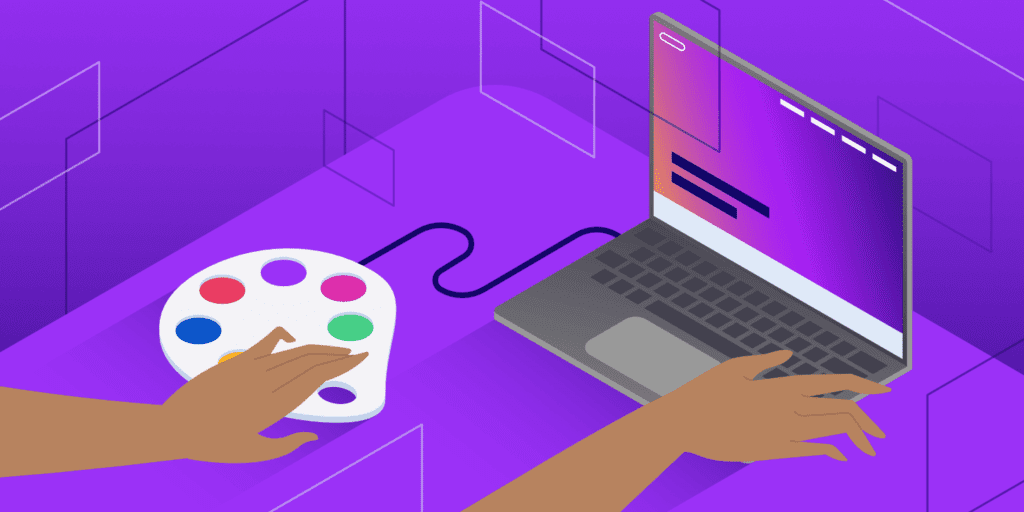
آپلود تم با استفاده از FTP
پس از آپلود تم، به داشبورد وردپرس خود برگردید. سپس به Appearance » Themes بروید. اکنون باید موضوعی را که به تازگی آپلود کرده اید ببینید. برای استفاده از این تم در وب سایت خود، به سادگی ماوس خود را روی آن تم قرار دهید. سپس بر روی دکمه Activate کلیک کنید.
سوالات متداول در مورد نصب قالب های وردپرس در زیر تعدادی از متداول ترین سوالات در مورد نصب قالب های وردپرس آورده شده است
از چند تم می توانم در وردپرس استفاده کنم؟ شما فقط می توانید از یک موضوع در یک زمان استفاده کنید. با این حال، می توانید هر تعداد تم که دوست دارید نصب کنید. همه تم های نصب شده در وب سایت وردپرس شما فعال نیستند. به محض اینکه یک قالب وردپرس را فعال می کنید، به طور خودکار تم فعال قبلی شما را غیرفعال می کند و تم جدید را به صورت تم فعال شما تبدیل می کند
تم کودک در وردپرس چیست؟ تم کودک در وردپرس یک تم فرعی است که تمام عملکردها، ویژگی ها و سبک تم اصلی خود را به ارث می برد. برای استفاده از طرح زمینه فرزند، باید هر دو طرح زمینه والدین و فرزند را در وب سایت خود نصب کنید و سپس طرح زمینه فرزند را فعال کنید.

آیا می توانم قالب وردپرس خود را بسازم؟ امکان ایجاد یک تم سفارشی برای وردپرس وجود دارد. حتی بهتر از آن، می توانید بدون نیاز به نوشتن هیچ کدی، تم خود را طراحی، بسازید و منتشر کنید. برای این کار فقط به یک افزونه وردپرس نیاز دارید. SeedProd بهترین افزونه صفحه ساز وردپرس در بازار است. با استفاده از کشیدن و رها کردن سازنده SeedProd به راحتی می توانید صفحات کاملاً سفارشی برای وب سایت خود ایجاد کنید. شما همچنین می توانید از SeedProd برای ساخت تم های وردپرس خود استفاده کنید
چارچوب قالب وردپرس چیست؟ فریم ورکهای قالب قالبهای وردپرس بسیار بهینهسازی شدهای هستند که برای استفاده بهعنوان قالب اصلی طراحی شدهاند. این چارچوبهای تم که برای کاربران و توسعهدهندگان پیشرفته در نظر گرفته شدهاند، حاوی چندین بهینهسازی کد و سرعت هستند که به سایر توسعهدهندگان کمک میکند تا به سرعت بر روی آنها بسازند تا تمهای خود را ایجاد کنند. Genesis by StudioPress بهترین نمونه از چارچوب قالب وردپرس است. برای اطلاعات بیشتر، مقاله ما در مورد چارچوب های قالب وردپرس را ببینید.
تم های ممتاز در مقابل رایگان از کدام یک باید استفاده کنم؟ اگر به تازگی با بودجه محدود شروع به کار کرده اید، توصیه می کنیم یک تم رایگان انعطاف پذیر انتخاب کنید. انتخاب ما از بهترین تم های رایگان وردپرس برای وبلاگ ها و بهترین تم های رایگان برای وب سایت های تجاری را ببینید. اگر میتوانید کمی بیشتر خرج کنید، یک تم ممتاز انتخاب کنید. این تم ها با پشتیبانی اولویتی همراه هستند که به ویژه برای مبتدیان مفید است.
چگونه بهترین تم را برای وب سایت خود انتخاب کنم؟ قالب های وردپرس بسیار زیادی وجود دارد و بیشتر آنها توسط افراد حرفه ای طراحی شده اند بنابراین واقعا عالی به نظر می رسند. این موضوع انتخاب موضوع مناسب برای وب سایت خود را برای مبتدیان کمی گیج کننده می کند. توصیه می کنیم آن را ساده نگه دارید. تم مینیمالیستی را انتخاب کنید که شباهت زیادی به طرح تمام شده ای که در ذهن دارید داشته باشد. مطمئن شوید که تم در تلفن همراه عالی به نظر می رسد و تست سرعت وب سایت را در سایت آزمایشی تم اجرا کنید. راهنمای مبتدی ما را در مورد نحوه انتخاب تم وردپرس مناسب برای وب سایت خود ببینید.
آیا می توانم از همان تمی که در سایت وردپرس دیگری دیده ام استفاده کنم؟ اگر یک قالب وردپرس سفارشی نیست، می توانید همان تم را در وب سایت خود پیدا کرده و از آن استفاده کنید. امیدواریم این راهنمای گام به گام به شما در نصب قالب وردپرس در سایت خود کمک کرده باشد.



دیدگاه خود را بنویسید